 Tutorial perisian
Tutorial perisian
 Perisian komputer
Perisian komputer
 Tutorial cara melukis pokok Pythagoras menggunakan pad lakar geometri
Tutorial cara melukis pokok Pythagoras menggunakan pad lakar geometri
Tutorial cara melukis pokok Pythagoras menggunakan pad lakar geometri
Panduan Winter Rhapsody untuk membuka kunci semua kemahiran Editor PHP Xigua akan mendedahkan rahsia kepada anda! Permainan simulasi plot watak ini berdasarkan cerita bandar kecil dan menggabungkan unsur Jepun Ia penuh dengan cabaran dan kemahiran adalah penting. Permainan ini penuh dengan kandungan yang menarik dan permainan berasaskan kemahiran yang kaya Membuka kunci semua kemahiran akan memberi anda pengalaman permainan yang lebih komprehensif.
Buat fail pad lakar geometri baharu dan lukis segmen garis AB. Klik dua kali titik A untuk menandakan titik A sebagai pusat putaran. Pilih titik B, pilih arahan [Transform]-[Rotate], dan putar titik B 90 darjah untuk mendapatkan titik B’. Klik dua kali titik B’ dan tandakan titik B’ sebagai pusat putaran. Pilih titik A, pilih perintah [Transform]-[Rotate], dan putar titik A -90 darjah untuk mendapatkan titik A’. Lukiskan segmen garis AB’, B’A’.
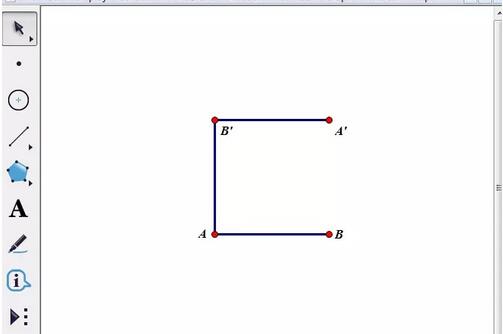
Pilih segmen garisan B’A’, pilih arahan [Pembinaan]-[Titik Tengah], dan lukis titik tengah C B’A’. Pilih titik C dan titik A’ pada gilirannya, pilih [Pembinaan]-[Lukis bulatan dengan pusat dan titik pada lilitan] arahan untuk melukis bulatan C.
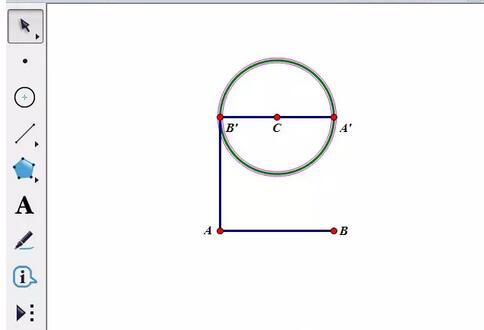
Pilih titik A’, B’ dan bulatan C, dan pilih perintah [Pembinaan]-[Arc on Circle]. Pastikan arka dipilih, pilih perintah [Construction]-[Point on Arc], dan lukis titik D sewenang-wenangnya.
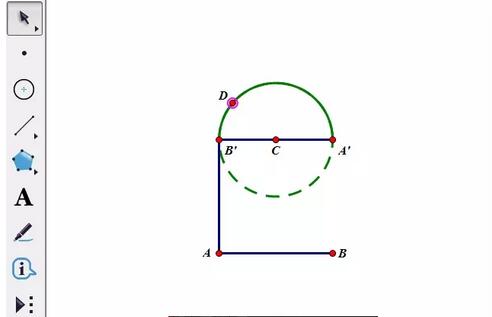
Sembunyikan bulatan C, titik C, lengkok separuh bulatan dan segmen garisan A’B’, dan tetapkan jenis garisan segmen garisan BA’ kepada garisan tebal. Bina segmen garisan B'D dan pilihnya Pilih perintah [Measure]-[Distance] untuk mengukur panjang segmen garisan B'D. Pilih titik A, B, A’, dan B’, pilih perintah [Pembinaan]-[Pedalaman Segiempat], dan isikan segiempat ABA’B’. Pilih bahagian dalam segi empat ABA'B' dan panjang segmen garisan BD', pilih perintah [Paparan]-[Warna]-[Parameter], pakai tetapan lalai dalam kotak dialog pop timbul, dan klik OK .
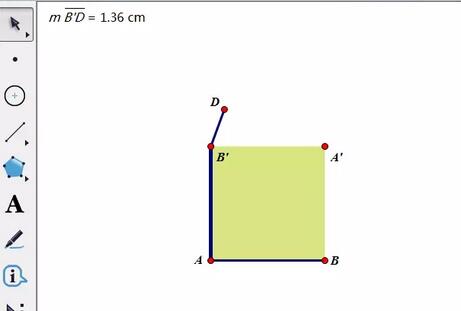
Pilih titik D, pilih [Edit]-[Butang Operasi]-[Animasi] arahan, pilih [Maju] dalam bar arah kotak dialog pop timbul, dan kemudian klik OK.
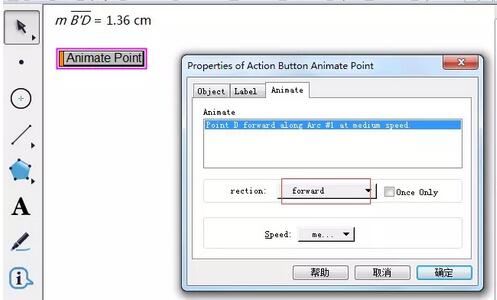
Pilih titik A dan B, dan pilih perintah [Transform]-[Lelaran]. Klik pada titik B’ dan D secara bergilir-gilir. Kemudian pilih perintah [Structure]-[Add New Mapping], dan kemudian klik titik D dan A’ dalam urutan. Anda boleh menambah atau mengurangkan lelaran dalam [Paparan]. Klik butang [Iterate]. Dengan cara ini, pokok Pythagoras dilukis. Apabila anda mengklik butang [Titik Pergerakan], corak akan berubah apabila titik bergerak, seperti yang ditunjukkan dalam rajah di bawah.
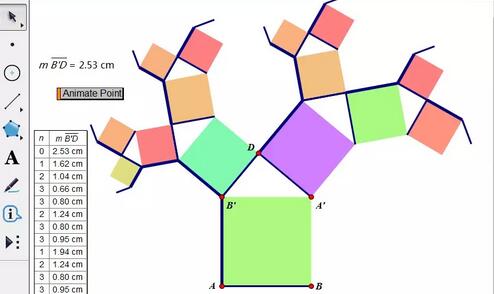
Atas ialah kandungan terperinci Tutorial cara melukis pokok Pythagoras menggunakan pad lakar geometri. Untuk maklumat lanjut, sila ikut artikel berkaitan lain di laman web China PHP!

Alat AI Hot

Undresser.AI Undress
Apl berkuasa AI untuk mencipta foto bogel yang realistik

AI Clothes Remover
Alat AI dalam talian untuk mengeluarkan pakaian daripada foto.

Undress AI Tool
Gambar buka pakaian secara percuma

Clothoff.io
Penyingkiran pakaian AI

AI Hentai Generator
Menjana ai hentai secara percuma.

Artikel Panas

Alat panas

Notepad++7.3.1
Editor kod yang mudah digunakan dan percuma

SublimeText3 versi Cina
Versi Cina, sangat mudah digunakan

Hantar Studio 13.0.1
Persekitaran pembangunan bersepadu PHP yang berkuasa

Dreamweaver CS6
Alat pembangunan web visual

SublimeText3 versi Mac
Perisian penyuntingan kod peringkat Tuhan (SublimeText3)

Topik panas
 1377
1377
 52
52
![[Terbukti] Kesalahan Steam E87 Betulkan: Dapatkan permainan lagi dalam beberapa minit!](https://img.php.cn/upload/article/202503/18/2025031817560457401.jpg?x-oss-process=image/resize,m_fill,h_207,w_330) [Terbukti] Kesalahan Steam E87 Betulkan: Dapatkan permainan lagi dalam beberapa minit!
Mar 18, 2025 pm 05:56 PM
[Terbukti] Kesalahan Steam E87 Betulkan: Dapatkan permainan lagi dalam beberapa minit!
Mar 18, 2025 pm 05:56 PM
Artikel membincangkan penyebab ralat stim E87, termasuk isu rangkaian, perisian keselamatan, masalah pelayan, pelanggan yang sudah lapuk, dan fail yang rosak. Menawarkan strategi pencegahan dan penyelesaian. [159 aksara]
 Ralat Steam E87: Apa itu & amp; Cara memperbaikinya
Mar 18, 2025 pm 05:51 PM
Ralat Steam E87: Apa itu & amp; Cara memperbaikinya
Mar 18, 2025 pm 05:51 PM
Ralat Steam E87 berlaku semasa kemas kini klien Steam atau dilancarkan kerana masalah sambungan. Betulkan dengan memulakan semula peranti, memeriksa status pelayan, menukar DNS, melumpuhkan perisian keselamatan, membersihkan cache, atau memasang semula stim.
 Mudah membetulkan: Ralat Steam E87 dijelaskan & amp; Diselesaikan
Mar 18, 2025 pm 05:53 PM
Mudah membetulkan: Ralat Steam E87 dijelaskan & amp; Diselesaikan
Mar 18, 2025 pm 05:53 PM
Ralat Steam E87, yang disebabkan oleh isu sambungan, boleh diperbaiki tanpa memasang semula dengan memulakan semula, memeriksa internet, dan membersihkan cache. Melaraskan tetapan stim membantu mencegah kejadian masa depan.
 Cara Memperbaiki Kod Ralat Steam E87: Panduan Ultimate
Mar 18, 2025 pm 05:51 PM
Cara Memperbaiki Kod Ralat Steam E87: Panduan Ultimate
Mar 18, 2025 pm 05:51 PM
Artikel membincangkan penetapan kod ralat stim E87, yang disebabkan oleh isu rangkaian, fail rasuah, atau masalah pelanggan. Menyediakan langkah -langkah penyelesaian masalah dan petua pencegahan.
 Ralat Steam E87: Mengapa ia berlaku & amp; 5 cara untuk memperbaikinya
Mar 18, 2025 pm 05:55 PM
Ralat Steam E87: Mengapa ia berlaku & amp; 5 cara untuk memperbaikinya
Mar 18, 2025 pm 05:55 PM
Ralat Steam E87 mengganggu permainan pada stim kerana masalah sambungan. Artikel ini membincangkan sebab -sebab seperti internet dan pelayan yang tidak stabil, dan menawarkan pembetulan seperti memulakan semula stim dan menyemak kemas kini.
 Cara Menambah Nombor Halaman Dalam Dokumen Google
Mar 14, 2025 pm 02:57 PM
Cara Menambah Nombor Halaman Dalam Dokumen Google
Mar 14, 2025 pm 02:57 PM
Butir artikel bagaimana untuk menambah, menyesuaikan, mulakan dari halaman tertentu, dan mengalih keluar nombor halaman dalam Google Docs menggunakan arahan langkah demi langkah.
 Kod Ralat Steam E87: Kembali ke Permainan Cepat!
Mar 18, 2025 pm 05:52 PM
Kod Ralat Steam E87: Kembali ke Permainan Cepat!
Mar 18, 2025 pm 05:52 PM
Artikel ini membincangkan kod ralat stim e87, sebabnya seperti isu rangkaian, masalah pelayan, dan fail yang rosak, dan menyediakan perbaikan dan langkah pencegahan untuk mengelakkannya.
 Cara membetulkan: err_response_headers_multiple_access_control_allow_origin Ralat di Google Chrome
Mar 21, 2025 pm 06:19 PM
Cara membetulkan: err_response_headers_multiple_access_control_allow_origin Ralat di Google Chrome
Mar 21, 2025 pm 06:19 PM
Artikel membincangkan penetapan "err_response_headers_multiple_access_control_allow_origin" dalam Chrome dengan menangani pelbagai pengepala akses-kawalan-alow-asal.



